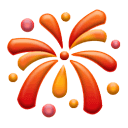轉自:網路工程師阿龍

以下是網路工程師常用的 CMD命令(Windows環境)總結,用於快速排查網路故障,按場景分類整理:
一、基礎連通性測試
1、ping
-
作用:測試與目標IP或域名的連通性,檢查丟包率和延遲。
-
示例:
ping www.baidu.com # 測試域名連通性ping 8.8.8.8 -t # 持續ping(按Ctrl+C停止)ping -l 1500 192.168.1.1 # 指定資料包大小(測試MTU問題)2、tracert(Windows) / traceroute(Linux)
-
作用:追蹤資料包路徑,定位故障節點。
-
示例:
tracert 8.8.8.8 # 顯示經過的路由器IP和延遲3、pathping
-
作用:綜合 ping + tracert,統計路徑中各節點的丟包率。
-
示例:
pathping 8.8.8.8二、IP與網路配置檢查
1、ipconfig
-
作用:檢視本機IP、子網掩碼、閘道器、DNS等基礎配置。
-
示例:
ipconfig /all # 顯示詳細網路資訊(包括MAC地址)ipconfig /release # 釋放當前IP(DHCP環境)ipconfig /renew # 重新獲取IP(DHCP環境)ipconfig /flushdns # 清除DNS快取2、arp -a
-
作用:檢視ARP快取表,確認IP與MAC地址對映關係。
-
示例:
arp -a # 顯示所有ARP條目arp -d 192.168.1.1 # 刪除指定IP的ARP快取三、DNS解析診斷
1、nslookup
-
作用:查詢DNS解析記錄,驗證域名解析是否正確。
-
示例:
nslookup www.baidu.com # 預設DNS查詢nslookup www.baidu.com 8.8.8.8 # 指定DNS伺服器查詢2、dig(需安裝,如Windows下使用 BIND 工具)
-
作用:高階DNS查詢工具,顯示詳細解析過程。
-
示例:
dig www.baidu.com A # 查詢A記錄dig www.baidu.com MX # 查詢郵件伺服器記錄四、路由與埠排查
1、route print
-
作用:檢視本機路由表,確認路由策略。
-
示例:
route print# 顯示IPv4路由表route add 10.0.0.0 mask 255.0.0.0 192.168.1.1 # 新增靜態路由2、netstat
-
作用:檢視網路連線、監聽埠、會話狀態。
-
示例:
netstat -ano # 顯示所有連線及對應程序PIDnetstat -an | find "ESTABLISHED"# 過濾已建立連線netstat -rn # 顯示路由表(同route print)3、telnet(需啟用Windows功能)
-
作用:測試目標IP的指定埠是否開放。
-
示例:
telnet 192.168.1.1 80 # 測試80埠連通性4、tcping(第三方工具,需下載)
-
作用:類似ping,但支援TCP埠測試。
-
示例:
tcping 192.168.1.1 443 # 測試443埠響應五、高階診斷工具
1、netsh
-
作用:網路配置與抓包工具(需管理員許可權)。
-
示例:
netsh interface ip show config # 顯示介面配置netsh trace start capture=yes # 開始抓包(儲存為ETL檔案)netsh trace stop # 停止抓包2、wireshark(第三方工具)
-
作用:圖形化抓包分析,需配合 netsh 或直接使用。
六、典型排障流程
-
檢查本地IP配置:
ipconfig→ 確認IP、閘道器、子網掩碼正確。 -
測試閘道器連通性:
ping 閘道器IP→ 確認內網連通性。 -
測試外網連通性:
ping 8.8.8.8→ 確認外網是否可達。 -
檢查DNS解析:
nslookup 域名→ 驗證DNS是否正常。 -
追蹤路徑:`tracert 目標IP “→ 定位斷點。
-
檢查埠開放:
telnet IP 埠或tcping IP埠。
掌握這些命令可快速定位 網路層(IP、路由)、傳輸層(埠)、應用層(DNS) 的故障點,提升排障效率!
官方站點:www.linuxprobe.com
Linux命令大全:www.linuxcool.com

劉遄老師QQ:5604215
Linux技術交流群:2636170
(新群,火熱加群中……)
想要學習Linux系統的讀者可以點選"閱讀原文"按鈕來了解書籍《Linux就該這麼學》,同時也非常適合專業的運維人員閱讀,成為輔助您工作的高價值工具書!